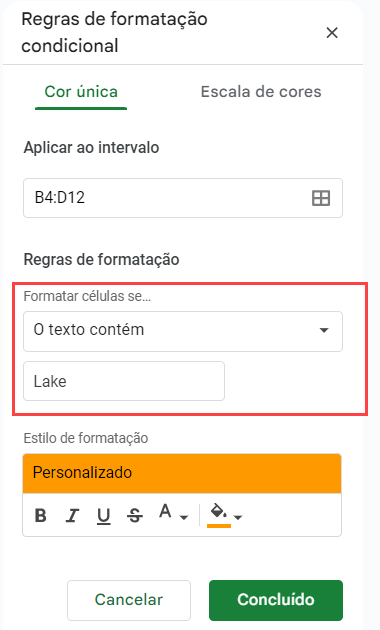Formatação Condicional Se a Célula Contiver Texto Específico – Excel e Google Planilhas
Este tutorial demonstra como destacar células se elas contiverem um texto específico usando a formatação condicional no Excel e no Google Planilhas.
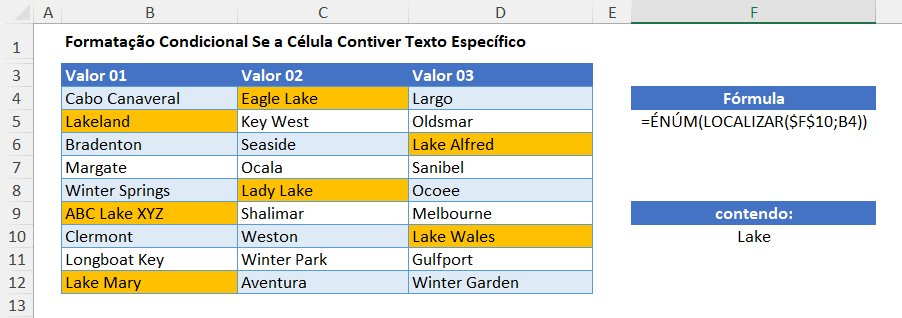
Destacar Células com Texto Específico
Usar uma Fórmula
Para destacar células com determinado texto definido em outra célula, você pode usar uma fórmula na Formatação Condicional.
- Selecione o intervalo ao qual você deseja aplicar a formatação.
- Na faixa de opções, selecione Página Inicial > Formatação Condicional > Nova Regra.
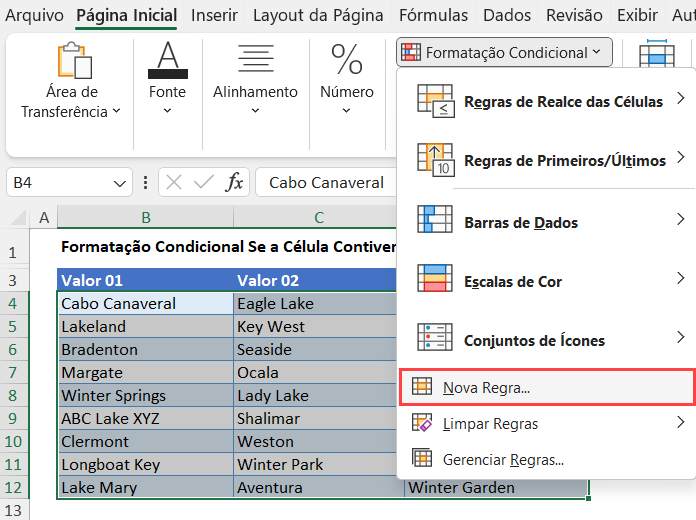
- Selecione Usar uma fórmula para determinar quais células serão formatadas e digite a seguinte fórmula (usando as funções ÉNÚM e LOCALIZAR):
=ÉNÚM(LOCALIZAR($F$10;B4))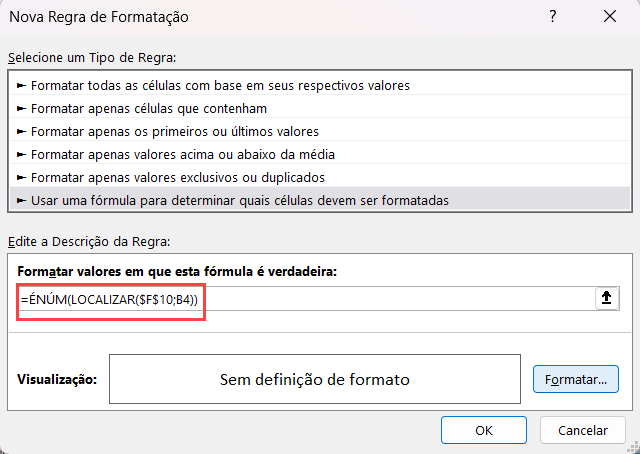
- A célula F10 precisa ser bloqueada como uma referência absoluta. Você pode fazer isso usando o sinal $ ao redor dos indicadores de linha e coluna ou pressionando F4 no teclado.
- Clique no botão Formatar e selecione a formatação desejada.
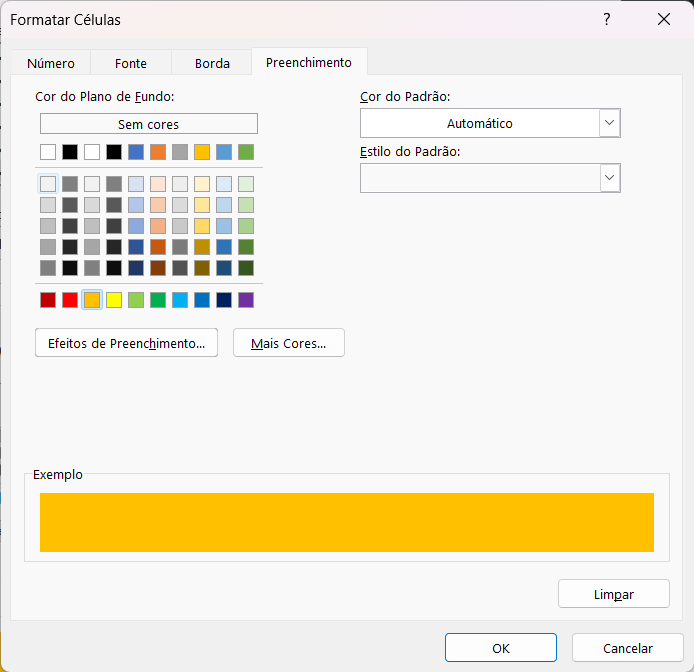
- Clique em OK e depois em OK novamente para aplicar a formatação ao intervalo selecionado.
Essa fórmula retorna VERDADEIRO quando uma célula contém o texto armazenado em F9 e formata essas células adequadamente.
Observações:
- Para localizar um texto que diferencia maiúsculas de minúsculas em sua célula, use a função PROCURAR em vez da função LOCALIZAR em sua fórmula.
- Você também pode destacar todas as células com qualquer texto nelas.
- Para simplesmente localizar células com um texto específico, consulte Como localizar e selecionar células específicas.
Regra de Formatação Condicional Incorporada
Outra opção é usar uma das regras padrão do Excel para verificar se o texto desejado está nas células selecionadas.
- Selecione as células desejadas e, em seguida, clique em Página Página Inicial> Formatação Condicional > Regras de Realce das Células > Texto que Contém
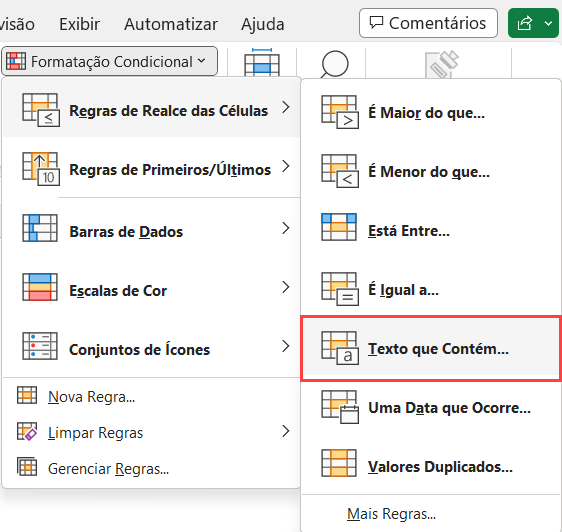
- Selecione a célula F10 para indicar o texto a ser localizado e, em seguida, selecione a formatação que deseja aplicar (por exemplo o preenchimento verde).
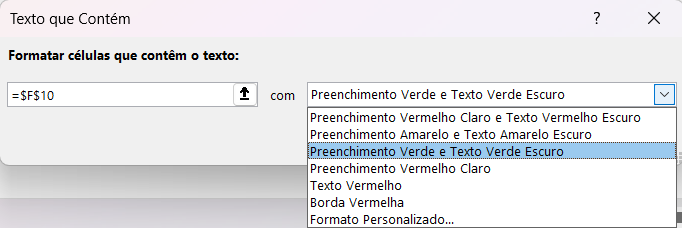
- Clique em OK.
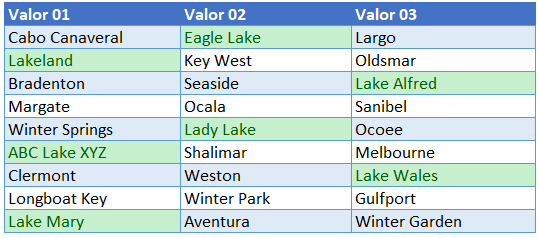
Destacar células com texto específico no Google Planilhas
O destaque de células com base em seu texto é semelhante no Planilhas Google.
- Destaque as células que deseja formatar e, em seguida, vá para Formatar > Formatação condicional.
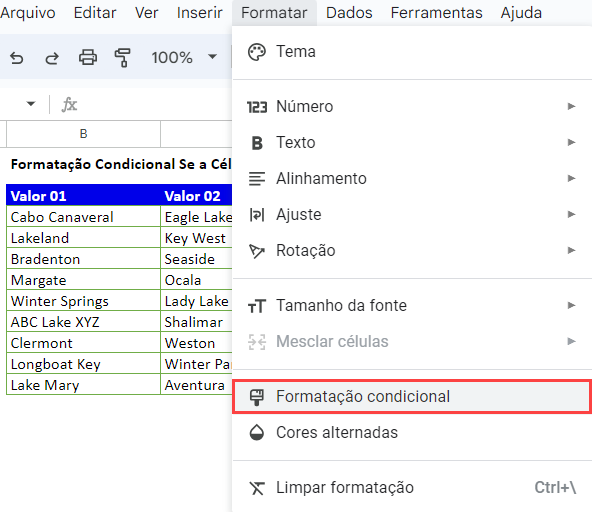
- A seção Aplicar ao intervalo já está preenchida.
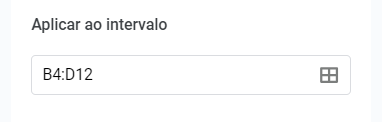
- Na seção Regras de formatação, selecione A fórmula personalizada é e digite a mesma fórmula usada no Excel acima:

- Selecione o estilo de preenchimento para as células que atendem aos critérios.
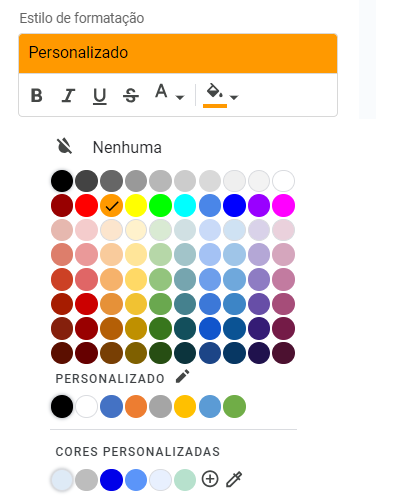
- Clique em Concluído para aplicar a regra.
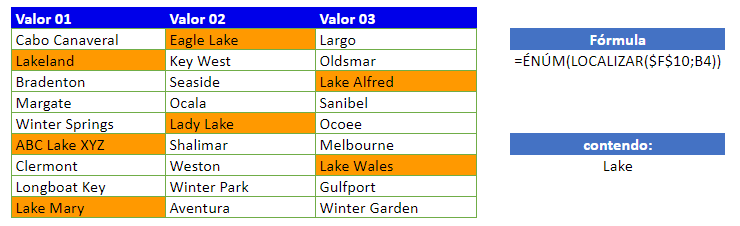
Da mesma forma que no Excel, também é possível aplicar a formatação condicional selecionando “O texto contém” em vez de “A fórmula personalizada é” na seção Regras de formatação da caixa Regras de formatação condicional.